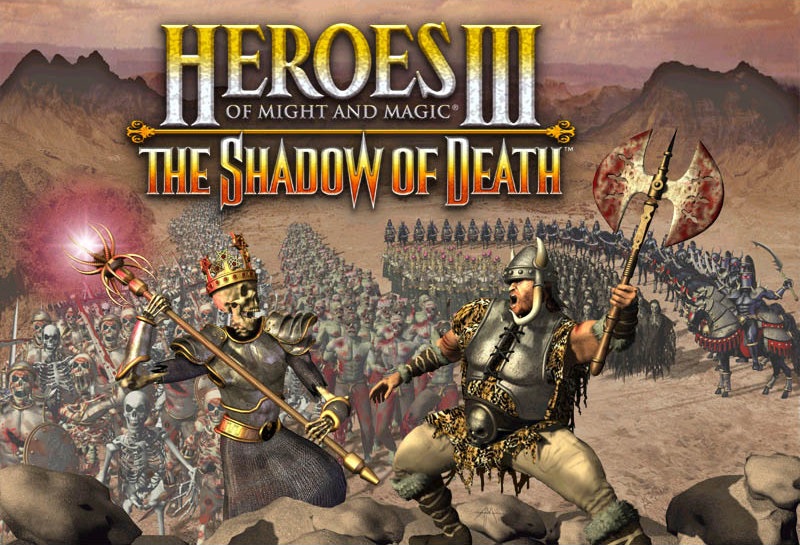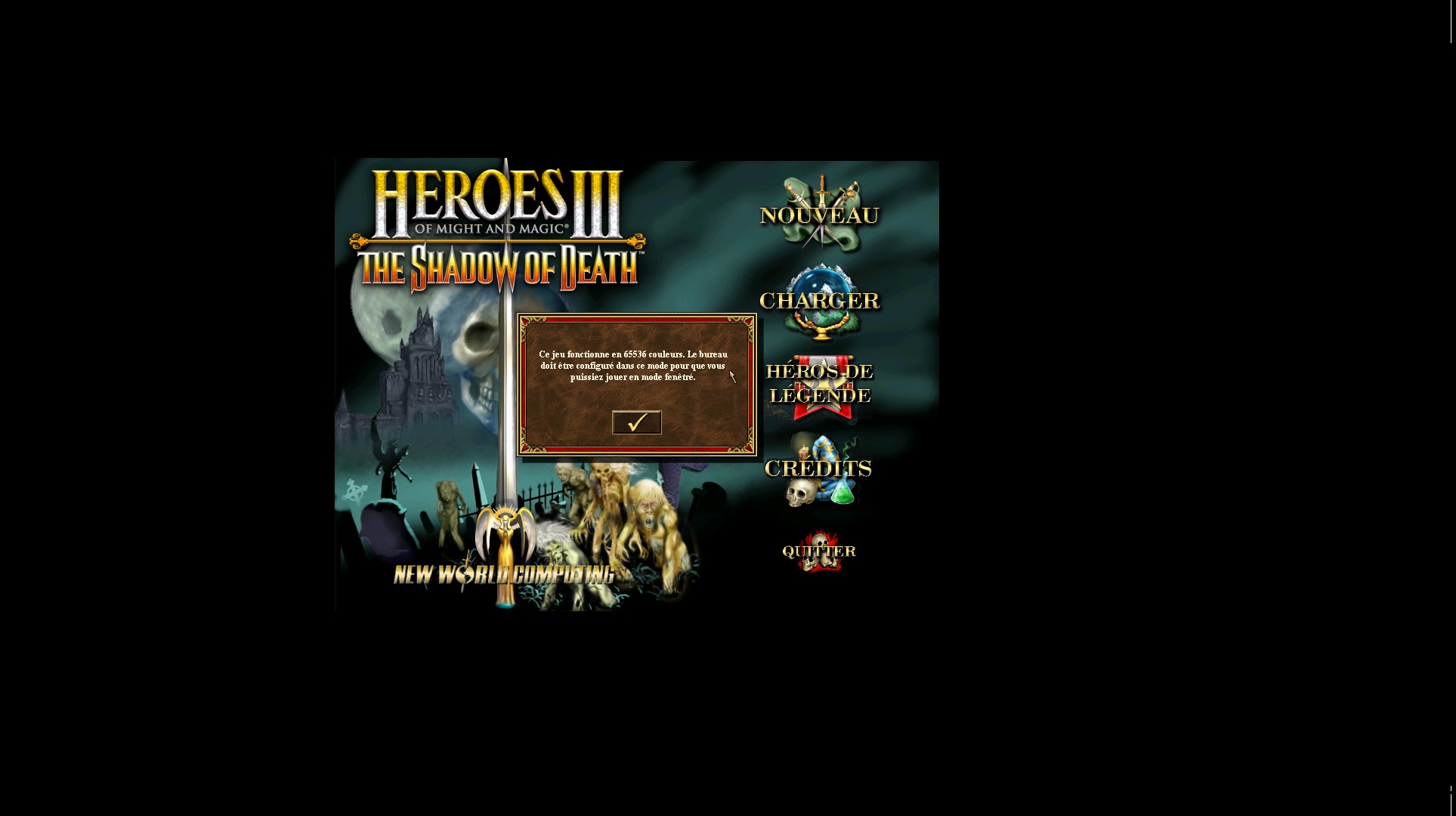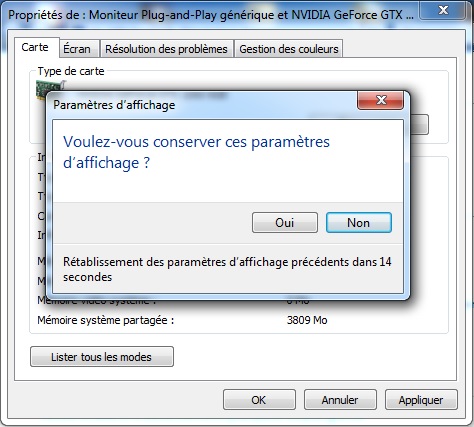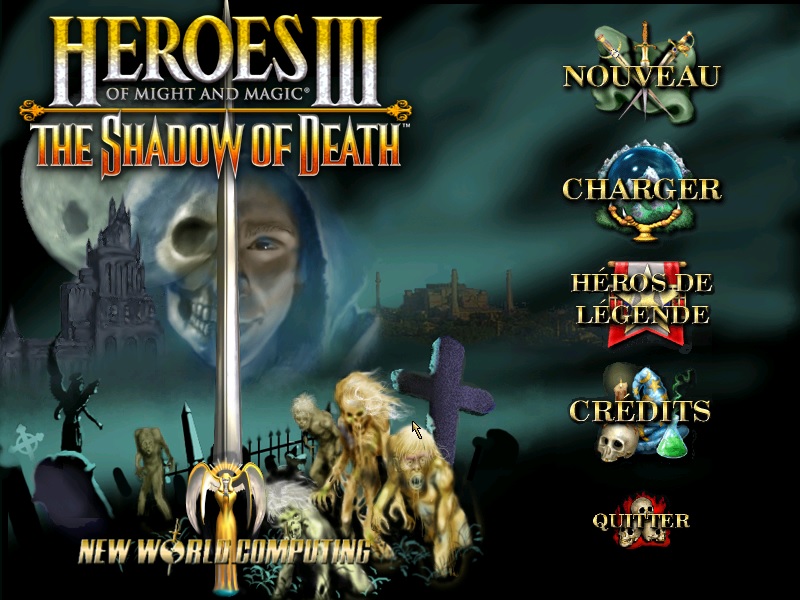Salut à tous,
Pour tous les fans comme de ce mythe de la stratégie tour par tour de la saga Heroes of Might and Magic, je vous propose une solution simple pour résoudre le problème d'affichage des 65536 couleurs avec l'écran de jeu réduit avec bords noirs.
Quand vous avez ce problème et que vous appuyez sur F4 durant le jeu, cet écran s'affiche:
Ce jeu ne fonctionne qu'avec un affichage 16 bits et 800x600 maximum. Et certains d'entre vous ne comprennent pas à juste titre pourquoi en lançant le jeu sur un PC qui affiche le bureau Windows en 1920x1080 celui-ci adapte automatiquement la fenêtre sur ce format alors qu'il ne le fait pas pour d'autres machines dont la vôtre. Et vous vous retrouvez avec l'écran ci-dessus et aucune solution car ce vieux jeu ne peut pas s'ouvrir en mode fenêtré, n'inscrit rien dans C/users/appdata, etc ... et on passe des heures à chercher la solution sur des forums!
Le problème est simple: il s'agit d'un
problème d'affichage et de fréquence de résolution de votre écran. Ce jeu n'aime pas les écrans derniers cris avec des fréquences élevés et des affichages en haute résolution.
Il faut tout simplement paramétrer votre résolution d'écran en 1920x1080 maximum et en fréquence 60Hz maximum avant chaque lancement du jeu:
- Faites tout d'abord une copie de votre écran de bureau avec la position de tous vos onglets et enregistrez la en jpeg dans vos sauvegarde.
- Cliquez droit sur votre écran et choisissez l'onglet Résolution d'écran. Vous tombez alors sur cet écran.
- Cliquez sur Paramètres avancés. Vous obtenez cet écran avec le détail de votre carte graphique.
- Cliquez sur Lister tous les modes. Vous obtenez cet écran avec la liste de toutes les résolutions et fréquences disponibles pour votre écran. IMPORTANT: Notez bien à ce moment-là la résolution et la fréquence d'origine de votre écran (exemple : 2560 x 1440, couleurs vraies (32bits), 144 hertz).
- Choisissez la résolution 1920 x 1080, couleurs vraies (32bits), 60 hertz. Cliquez sur OK, puis sur Appliquer. Votre écran va se noircir l'espace d'une seconde et vous allez voir ensuite votre nouvelle résolution avec cette fenêtre apparaître:
Je sais! C'est moche! Tous vos onglets de bureau sont bouleversés! Mais maintenant vous pouvez lancer le jeu et celui-ci va adapter automatiquement l'écran et s'ouvrir en fenêtre entière:
Pour revenir à vos paramètres précédents, faites l'opération inverse et mettez votre résolution/fréquence d'origine. Vous pourrez alors remettre vos onglets à la bonne place.
Bon jeu!